6.1 Introduction
L'Open Platform Communications Data Access est un protocole de communication qui permet la communication entre plusieurs applications et permet l'interopérabilité entre les différents fabricants de logiciels et de matériels (automates et systèmes connectés).
Chaque constructeur de matériel fournit son propre serveur OPC qui permet de communiquer avec ce matériel. L’acquisition du serveur OPC est souvent payante.
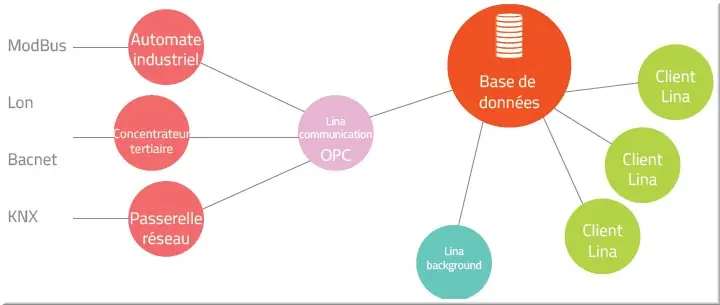
Figure 87 : architecture réseau OPC
Applicom est un serveur OPC multimarques. C’est un serveur payant, mais qui est intéressant dans le cas où vous possédez une grande variété d’automates ou de systèmes connectés de marques différentes, et de modèles anciens ou récents.
6.2 Référentiel LINA
6.2.1 Serveur
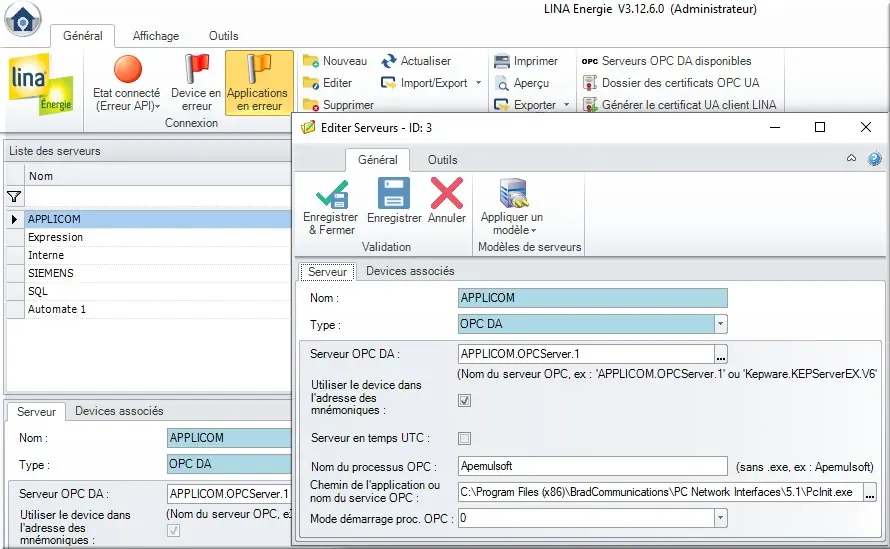
Figure 88 : Serveur Applicom OPC DA
Champ Nom : Le nom à donner au serveur.
Champ Type : Le type de serveur, on choisit ici le type OPC DA dans la liste.
Remarque : il est conseillé de vous rapprocher d’un référent du serveur OPC pour compléter les autres champs.
6.2.2 Device
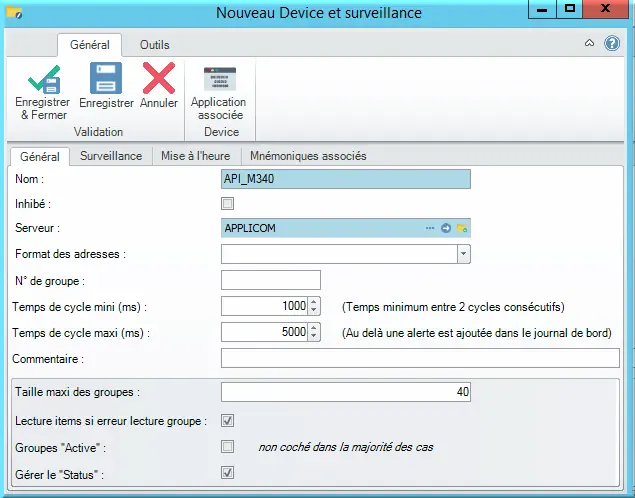
Figure 89 : Device OPC DA
Important : Le nom du device doit être identique au nom de l’équipement sur Applicom : Topic Name.
Les champs suivants ont des valeurs définies par défaut pour Applicom. Vous pouvez les modifiez si vous êtes en accord avec l’automaticien.
Taille maxi des groupes : taille maximale de chaque groupe d'item
Lecture items si erreur lecture groupe : en cas d'erreur de lecture d'un groupe, est-ce qu'il faut lire chaque item séparément. Cela peut ralentir les lectures.
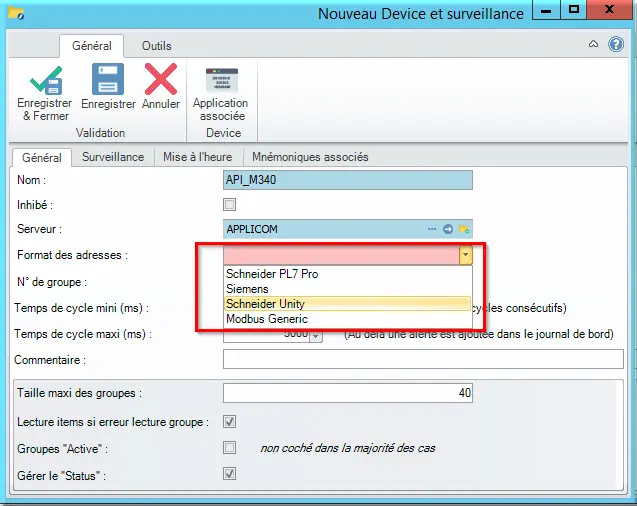
Figure 90 : Format d'adresse OPC DA device
Groupe 'Active' : certains équipements assez rares nécessitent que les groupes OPC soient déclarés 'Active' pour fonctionner.
Le device va demander le format d’adresse, sélectionnez-le en fonction de l’outil de développement utilisé.
6.2.3 Mnémonique
Le mnémonique demande uniquement de saisir l’adresse de la variable à lire. Exemple de déclaration d’une variable OPC DA :
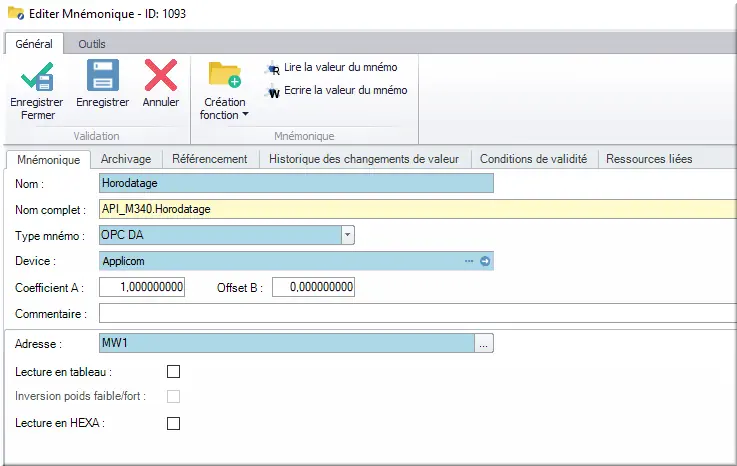
Figure 91 : Déclaration d'un mnémonique OPC DA
6.3 Logiciel
6.3.1 Applicom
Ouvrir Applicom
Figure 92 : Icône Applicom
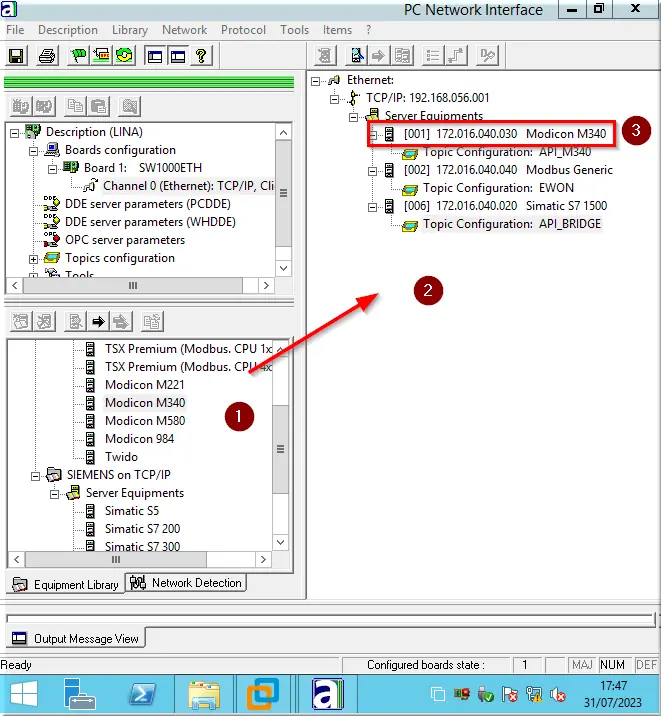
Figure 93 : Interface Applicom
Une fois sur l’interface Applicom, vous pouvez créer un nouvel équipement avec :
- Un glisser/déposer de la librairie des équipements ;
- Vers la liste des équipements serveurs connectés ;
- Pour éditer un équipement existant, effectuez un double clic dessus.
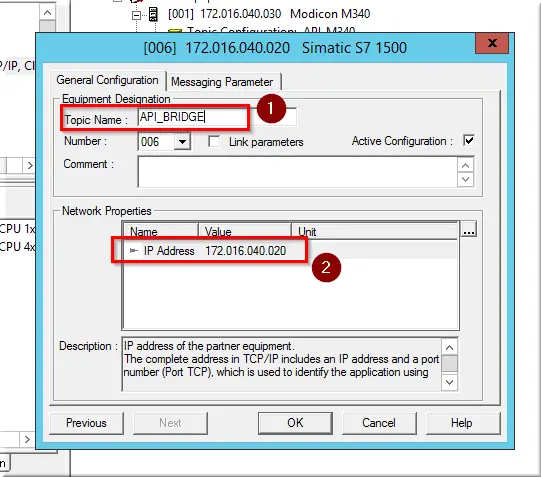
Figure 94 : Pop-up propriété équipement Applicom
- Double clic ouvre un pop-up avec le nom d’appareil identique au nom du device sur LINA ;
- Il est également possible de modifier l’adresse IP.